Las opciones para realizar videollamadas se han multiplicado en la última década, y, aun así, todavía hay muchas que resultan desconocidas para una mayoría de usuarios. Una de estas alternativas es Jitsi Meet, un proyecto gratuito de código abierto que cuenta con funciones interesantes.
Si piensas que otras plataformas, como Zoom o Google Meet, son más completas que Jitsi Meet, te invitamos a que lo pruebes por ti mismo para que veas el amplio surtido de herramientas de las que dispone.
Cómo crear una videoconferencia en Jitsi Meet
Para empezar, debes saber que su límite máximo de participantes es de 100 interlocutores y no tiene límite de tiempo, cosa que sí ocurre en otras plataformas, como Zoom. Si estás de acuerdo con eso, para crear una sala a la que invitar otras personas y hablar, simplemente dirígete a la página web de Jitsi Meet, la cual enlazamos bajo esta imagen, y crea el nombre de tu sala. Acto seguido, pulsa en el botón "Iniciar la reunión".
Como puedes ver, si tienes pensado crear múltiples reuniones de Jitsi, podrás visualizarlas conectando tu calendario personal.
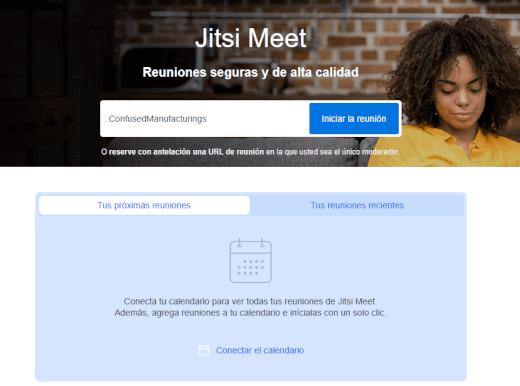
Web: Jitsi Meet
En cuanto inicies la reunión, serás llevado a la plataforma de videoconferencias, donde podrás escribir tu nombre que se mostrará a otros usuarios, desactivar tu micrófono y cámara antes de entrar a la sala, invitar a más miembros, seleccionar fondos en caso de que actives tu cámara y otros ajustes, los cuales veremos después más a fondo.
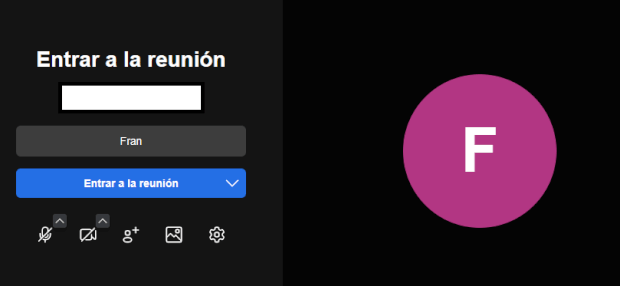
Al pulsar en "Entrar a la reunión", verás un panel que afirma que se está esperando al anfitrión. En este caso, el anfitrión serías tú, ya que fuiste tú quien creaste la sala.
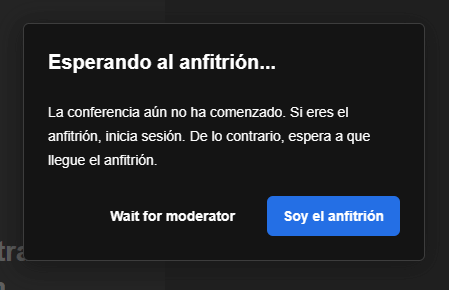
Pulsa en "Soy el anfitrión" e inicia sesión con Google, Facebook o GitHub. Una vez listo, ya estarás en la sala.
Cómo funciona Jitsi Meet
Si revisamos la interfaz a fondo, no podemos pasar por alto la barra de botones que encontramos en la parte inferior de la pantalla.
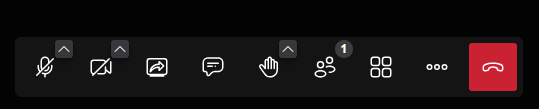
Comenzando de izquierda a derecha, encontramos primero las opciones de activar o desactivar micrófono y cámara, ya mencionadas anteriormente.
Por otro lado, el siguiente botón nos permitirá compartir pantalla, y de una manera bastante personalizada, ya que podemos compartir solamente una pestaña concreta de nuestro navegador, la ventana completa o la pantalla completa, lo cual permitirá capturar las acciones que hagamos fuera del navegador. También será posible enviar a los demás participantes el audio de tu captura de pantalla.
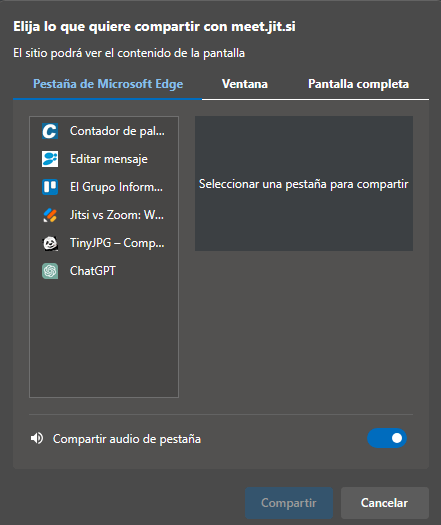
Continuando en la barra inferior, el siguiente botón es un chat de texto, útil para aquellos que, por unos motivos u otros, no pueden activar su micrófono. Igualmente, permite la opción de realizar encuestas para tomar decisiones de grupo rápidamente.
La siguiente opción es realmente interactiva y divertida. Si presionas en el icono de la mano, un borde amarillo y una señal aparecerán en varias partes de la interfaz, haciendo saber al moderador de la reunión que tienes una pregunta o petición. Para desactivar esta opción, simplemente vuelve a pulsar en el icono de la mano.
Sin embargo, en Jitsi han ampliado esta función con reacciones accesibles a través de una pequeña flecha encima del icono de la mano. Algunas de estas son pulgar arriba, aplauso o sonrisa. Si pulsas en cualquiera de ellas, se mostrará la reacción en el chat de texto, acompañada de un efecto de sonido correspondiente a la reacción. Igualmente, puedes enviar GIFs provenientes de GIPHY, haciendo el chat de texto mucho más enriquecido.
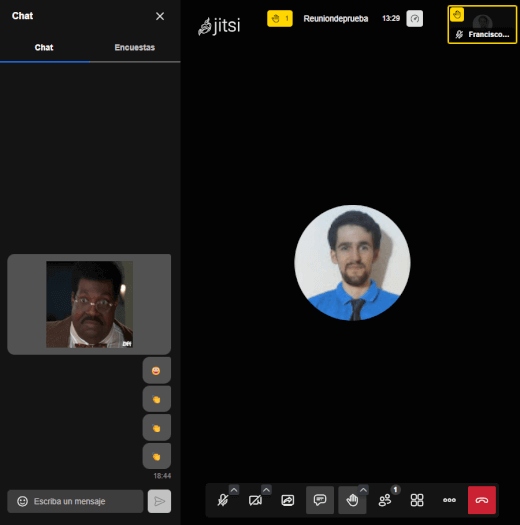
En el siguiente botón vemos el número de participantes que hay en la reunión y tendremos la posibilidad de invitar de nuevo a más personas. Por otra parte, si se está haciendo alguna especie de trabajo en grupo que requiere dividirlo en equipos pequeños, podremos crear varias salas para gestionar de manera efectiva este tipo de actividades.
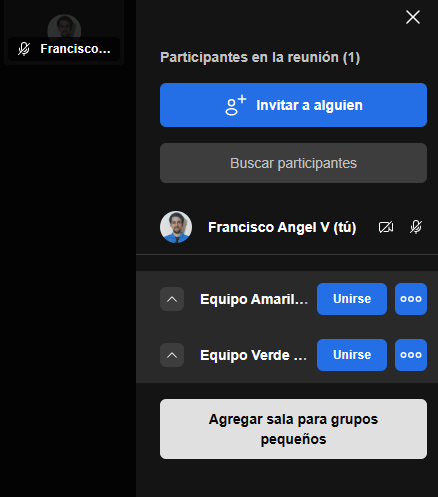
El siguiente botón activa o desactiva la vista en cuadrícula, particularmente útil en grupos pequeños.
Si nos fijamos en la parte superior de la interfaz, veremos una especie de icono de un acelerador. Si pulsamos en él, podremos ajustar el rendimiento. Esto se suele hacer cuando se llega al máximo de participantes y se empiezan a experimentar problemas como cortes en el audio y el vídeo.
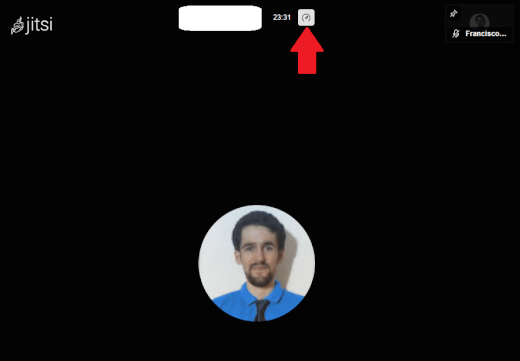
Tras pulsar el último botón, veremos brotar un montón de opciones, algunas ya mencionadas y otras nuevas. Entre las nuevas encontramos la de iniciar grabación de la reunión. Podremos grabar hasta 1 GB de datos, lo cual equivale aproximadamente a 100 minutos de reunión, tal y como afirman los desarrolladores.
Igualmente, podremos transmitir nuestras sesiones de Jitsi Meet a YouTube, Twitch u otras plataformas con la opción dedicada para ello.
También encontraremos una serie de opciones de seguridad en el menú antes mencionado:
- Activar sala de espera: Muy útil cuando esperamos a grandes grupos de personas. Así, cada usuario enviará una solicitud para entrar a la reunión, en lugar de entrar directamente.
- Agregar contraseña a la reunión.
- Cifrado de extremo a extremo: Una función aún en fase experimental y que no es compatible con grabación, transmisión en vivo, participación telefónica ni a través de la app de Jitsi Meet. Sin embargo, hará que tus reuniones y su contenido sean tremendamente seguros.
Por otro lado, si quieres que todos los participantes de la videoconferencia vean un vídeo de YouTube o un audio de Internet, puedes compartir vídeos y audios a través de dos opciones que se encuentran en el menú del último botón que estamos analizando.
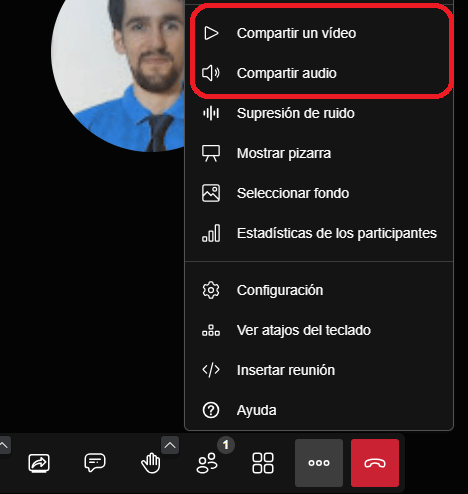
A continuación, y como puedes ver en la imagen sobre estas líneas, hay una útil función de supresión de ruido y una llamada "Mostrar pizarra", a la cual debemos hacer mención aparte por lo completa e interactiva que es.
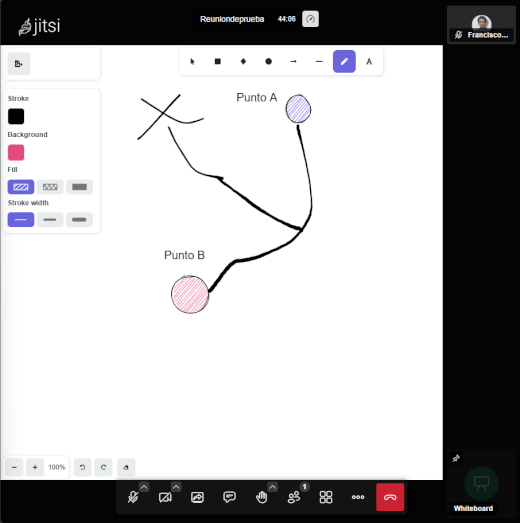
Con ella, podemos dibujar círculos, rombos, cuadrados, flechas y líneas, además de dibujo a mano y texto. De estos se pueden editar algunas propiedades, como el relleno, el borde o el tamaño. Por último, si alguna de estas notas gráficas es importante, en la esquina superior izquierda encontrarás un botón para descargar el dibujo.
Para terminar, y además del menú de ajustes, el cual te recomendamos visitar si vas a llevar a cabo reuniones en Jitsi Meet con frecuencia porque tiene variadas opciones de personalización, tenemos las estadísticas de participantes, las cuales son útiles para saber quién ha participado más en las reuniones.
Si además quieres disfrutar de Jitsi Meet y todas sus funciones en tus dispositivos móviles, debes saber que está disponible tanto para Android como para iOS.
- Descarga Jitsi Meet para Android
- Descarga Jitsi Meet para iOS
Con esto, hemos dado un amplio repaso a Jitsi Meet para que comprendas qué es y cómo funciona. Tras haber terminado de revisarla a fondo, y aunque las apps de mensajería están tratando de añadir funciones similares, como WhatsApp permitiendo compartir la pantalla en videollamadas; Jitsi Meet se posiciona muy por delante de estas, codeándose con rivales como Zoom y superándoles en algunos aspectos.
- Ver Comentarios




